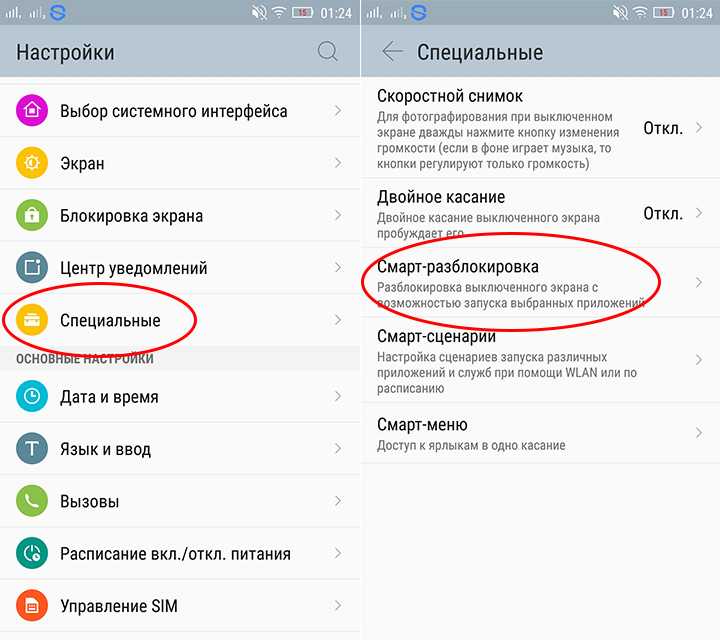Приложение для аутентификации
Некоторые сервисы, например, Instagram и Facebook, при настройке двухфакторной аутентификации указывают приложение как предпочтительный вариант получения одноразовых кодов.
Этот способ работает так:
- Скачайте на смартфон специальное приложение для аутентификации: Google Authenticator, Twilio Authy, Яндекс.Ключ, Microsoft Authenticator, Duo Mobile, FreeOTP, TOTP Authenticator. Проверьте, чтобы оно было совместимо с сервисами, для которых вы будете его использовать. Так, приложения Яндекса «сотрудничают» только с Яндекс.Ключом, но при этом в нем можно создавать коды для сторонних ресурсов.
- Активируйте двухфакторную аутентификацию в настройках безопасности нужного сервиса (например, Instagram или ).
- Выберите приложение в качестве способа получения кодов для входа.
- В приложение для аутентификации внесите сведения об аккаунтах, которые нужно защитить: отсканируйте в аутентификаторе QR-код из сервиса или введите указанный проверочный код.
- Программа начнет генерировать одноразовые ключи.Теперь при входе, например, в аккаунт соцсети с нового устройства вы должны будете вводить пароль, затем копировать из приложения-аутентификатора свежий код и вставлять его в появившееся поле.
Такой способ считается безопаснее SMS-сообщений по нескольким причинам:
- Коды не отображаются на заблокированном экране.
- Приложение не использует сотовую связь, не зависит от покрытия сети и нет риска перехвата сведений.
- Коды обновляются каждые 30 секунд по алгоритму OATH TOTP. Это означает, что даже если кто-то из-за вашего плеча увидел код на разблокированном экране, то у него есть максимум 30 секунд на использование этой информации.
Приложение Google Authenticator
К одному аутентификатору обычно можно привязать неограниченное количество сервисов, так что все коды от почты и соцсетей будут храниться в одном месте. Кроме того, некоторые приложения (например, Twilio Authy) дополнительно защищают вход с помощью биометрии, то есть никто, кроме вас, не сможет увидеть сгенерированные одноразовые ключи.
Совет ZOOM: установите приложение для аутентификации на мобильное устройство, но (в идеале) лучше заходите в аккаунт с другого гаджета или ПК. В противном случае вы привязываете оба фактора (пароль и код) к одному девайсу, что довольно рискованно. Но даже если вы всегда пользуетесь одним устройством, настройка двухэтапной верификации все равно повысит уровень защиты данных.
Автоматически писать СМС коды на Android
В настройках наших мобильных телефонов у нас есть возможность активировать эту функцию, которая по умолчанию отключена на всех мобильных телефонах. Тем не менее, это не вариант смартфона, а скорее сервисов Google, что заставляет его направлять нас к серии меню, которые связаны с нашей учетной записью Google, чтобы облегчить использование этих коды автоматически. Следующие шаги следующие:
- Сначала мы получим доступ к настройкам нашего мобильного телефона.
- Затем мы пошли в раздел Google.
- Это приведет нас к вкладке, где отображаются различные параметры нашей учетной записи Google.
- Среди вариантов мы выберем автозаполнение проверочных кодов и, наконец, активируем его.
Этот метод действителен для всех устройств на базе Android независимо от используемой нами рабочей силы: от одного пользовательского интерфейса до EMUI через MIUI. Однако на смартфонах Huawei без сервисов Google мы не сможем его использовать.
Автоудаление текстовых сообщений (SMS) на Android и iPhone
Хотя Apple предлагает встроенную опцию для удаления старых текстовых сообщений (SMS) в iPhone, такой собственной опции нет на Android. Вместо этого вам придется загрузить совместимое приложение для обмена сообщениями из Play Store, чтобы выполнить свою работу. Здесь мы будем использовать приложение Google Hangouts (Бесплатно) на Android, чтобы автоматически удалять текстовые сообщения (SMS) и не перегружать свой почтовый ящик SMS. Решение далеко не идеальное, и у вас не так много вариантов настройки, но оно все же более полезно, чем полное отсутствие возможности автоматического удаления.
Автоматически удалять текстовые сообщения (SMS) на Android
Откройте Google Hangouts на своем телефоне Android и нажмите гамбургер-меню (три строки) в верхнем левом углу. На выдвигающейся панели выберите Параметры.
На следующей странице выберите «SMS» в разделе «Общие настройки». Если вы используете другое приложение для SMS по умолчанию, вам нужно будет установить Hangouts по умолчанию. Итак, нажмите на отключение SMS, чтобы начать.
Программы для Windows, мобильные приложения, игры — ВСЁ БЕСПЛАТНО, в нашем закрытом телеграмм канале — Подписывайтесь:)
Во всплывающем окне подтверждения выберите «Да», чтобы установить Hangouts в качестве приложения для SMS по умолчанию. Теперь включите переключатель Удалить старые сообщения. Ваши старые сообщения (SMS) теперь будут автоматически удаляться, когда у вас заканчивается место для хранения
К сожалению, Hangouts не предлагает вам возможность контролировать, как долго вы хотите сохранять сообщения перед их удалением. Более того, Google также вскоре отказывается от Hangouts в пользу Google Chat, поэтому даже этот метод может не работать очень долго. Если вам известно универсальное приложение для Android (а не собственное OEM-приложение, предназначенное только для одного поставщика), которое делает это, оставьте комментарий ниже, и мы соответствующим образом обновим нашу статью.
Автоматически удалять текстовые сообщения (SMS) на iPhone
На вашем iPhone откройте «Настройки». Теперь прокрутите вниз и нажмите «Сообщения».
На следующей странице прокрутите вниз и нажмите «Сохранить сообщения» в разделе «История сообщений». Наконец, выберите между 30 днями и 1 годом в зависимости от того, как долго вы хотите хранить старые сообщения, прежде чем избавляться от них. Старые сообщения будут сразу же удалены, и вам нужно будет подтвердить это действие, нажав кнопку «Удалить» после выбора желаемой продолжительности автоудаления.
Выбор «Навсегда» на последней странице навсегда предотвратит автоматическое удаление текстовых сообщений на вашем iPhone. Хотя это поможет сохранить старые SMS-сообщения, через некоторое время вы можете обнаружить, что тысячи сообщений засоряют ваш телефон.
Преимущества и недостатки двухэтапной верификации
Многие пользователи стараются не использовать двухфакторную аутентификацию для своих аккаунтов. Аргументируют тем, что это достаточно длительный процесс, который усложняет доступ.
Для того, чтобы вы хорошо понимали серьезность этого метода защиты, предлагаем изучить его достоинства:
- повышенная безопасность учетной записи (как говорится один PIN-код хорошо, а два лучше);
- если произойдет кража аккаунта, вы узнаете об этом сразу через PUSH-уведомление или СМС;
- генерация уникальных кодов для каждого входа, при этом пароль остается одним и тем же, пока вы его самостоятельно не измените.
Что касается минусов двухфакторной защиты 2FA, то их три:
- при настройке идентификации через СМС-код, порой его приходится долго ждать.Причина — отсутствие сигнала сотовой связи или технические неполадки при отправке SMS;
- высока вероятность клонирования номера SIM-карты, как следствие — перехват сообщений с кодом доступа;
- низкий заряд батареи. При отправке СМС, телефон может разрядиться, поэтому получить код доступа будет невозможно, как собственно, и войти в учетную запись.
Обратите внимание, если вы используете SMS-код для дополнительной защиты, то его нужно ввести для авторизации в течение 1,5 минуты. Затем нужно будет выполнить повторный запрос кода
Mozilla Firefox
Обозреватель Mozilla Firefox не похож на своих коллег — Opera или Google Chrome, поэтому подход здесь в поиске и просмотре паролей совершенно другой.
Как извлечь информацию из браузера Mozilla Firefox
Можно извлекать пароли и прочие данные для автозаполнения из Firefox. Для этого их переносят в специально созданный документ. Затем этот документ можно использовать.
Логины и пароли сохраняются в документах с разрешением.csv.
Мастер импорта в Mozilla Firefox
Инструмент «Мастер импорта» находится в непосредственном распоряжении браузера. Он помогает переносить данные из других популярных обозревателей, установленных на ПК, в Mozilla.
Опера GX На Смартфоне! Теперь официально- Opera Gx Mobile
4499
116
35
00:06:16
10.07.2021
Всем привет! Не так давно Opera gx официально вышла на мобильные устройства, и поэтому я решил сделать на неё обзор и не только, так что досмотрите видео обязательно до конца.
Желаю вам приятного просмотра!
_
Важные ссылочки:
Юный Блогер(Совместный проект): 🤍
_
Немногое обо мне:
Имя: Данил;
Страна: Россия;
Город: Казань;
_
Я в соцсетях:
Группа Дискорд: 🤍
Твич канал: 🤍
Вконтакте: 🤍
_
Если прочитал, с тебя лайк. Впредь не нарушай!
_
gaming, gaming browser, browser, opera, gx, opera gx, twitch, razer, chroma, led, design, reddit, live stream, playing games, esport, first, limiter, cpu, ram, ram limiter, memory limiter, themes, wallpapers, chrome, firefox, vivaldi, computer browser, browser for computers, desktop browser, best browser, browser 2019, games, game, e3, netflix, sound fx, sound effects, opera, opera gx gaming browser, opera mini, opera gx impression, opera gx features, opera gaming browser, opera browser tips, opera gx review, opera gx first look, opera gx browser, opera mini browser, opera gx a gaming browser, opera gaming browser review, opera gx early access, review of opera gx, opera gx launched, opera gx first gaming browser, tecnologia, tecnologia 2020, informatica, informatica 2020, soybrian, opera gx tutorial, review opera gx, navegador, gaming, que es opera gx, opera gx review español, que tan bueno es opera gx, opera gx gamer, navegador gx, opera gx español, opera gx vs chrome español, navegador de internet, opera gx opiniones, navegadores mas rapidos, navegadores mas usados, curiosidades, canal tecnologia, 2020, opera gx vs chrome, opera gx nasıl indirilir, opera gx hızlandırma, opera gx ayarları, opera gx vs opera, opera gx en iyi ayarlar, opera gx idm ekleme, opera gx rgb, opera gx inceleme, opera gx adblock, opera gx ayarlar, opera gx android, opera gx arka plan, opera gx animation, opera gx adobe flash player, opera gx ad, opera gx bildirimleri kapatma, opera gx best settings,
_
#Опера #Opera #GX
_
Делись видео с друзьями!
Удачи и пока!
Стоит ли использовать этот метод идентификации личности, или лучше перейти на все более популярный логин без пароля?
Под входом без пароля мы подразумеваем, например, вход в систему с использованием биометрических данных, например, с использованием функции Windows Hello или физических ключей, совместимых со стандартом FIDO2. Физические ключи FIDO2, безусловно, заслуживают внимания, но мы бы не стали использовать вход в систему с использованием только биометрических данных без дополнительной защиты. Биометрические данные также могут просочиться в Интернет.
На сегодняшний день самый простой, эффективный и дешевый метод — это двухэтапная проверка. Даже самая простая защита с помощью SMS дает вам больше безопасности, чем вход в систему только с одним паролем. Такие приложения, как Google Authenticator, являются более надежными и безопасными.
Google Authenticator
Developer:
Google LLC
Price:
Free
Ну а бизнес-пользователям у которых много корпоративных тайн, лучше всего использовать физические ключи U2F. Но будьте готовы к тому, что они хоть и стоят недорого, но вы должны будете носить их с собой постоянно (обычно ключи существуют в виде небольших USB-флешек). Зато такие ключи безопасности дадут более надежную защиту, чем обычные пароли.
Отключение двухфакторной защиты на устройствах Apple и Андроид
Если вы не боитесь оставлять свой смартфон со всей конфиденциальной информацией незащищенным, то можете отключить двухуровневую блокировку на Айфоне и Андроиде. Для этого изучите пошаговую инструкцию для этих устройств.
Для iOS
Вам на устройство придет сообщение с одноразовым кодом. Его нужно ввести в соответствующее поле на сайте, чтобы подтвердить деактивацию защиты.
На Андроид
- Войдите в “Настройки и перейдите к разделу “Аккаунты”.
- Здесь выберите тип “Google Account.”.
- Нажмите на пункт “Безопасность”.
- В разделе “Вход в аккаунт Google” нажмите “Отключение аутентификации”.
- Нажмите кнопку “Отключить” два раза.
После этого рекомендуем удалить все резервные коды и пароли от приложений, которые хранятся на устройствах Android.
Как перенести пароли из Chrome
Dashlane – менеджер паролей, который мы будем использовать – защищён настолько тщательно, что не позволил мне сделать ни одного скриншота. Поэтому при настройке вам придётся ориентироваться только на названия пунктов.
- Скачайте Dashlane из Google Play по этой ссылке;
- Запустите Dashlane и пройдите регистрацию;
- Нажмите на кнопку импорта паролей и выберите Chrome;
- После того этого откройте контекстное меню Chrome – «Настройки» — «Пароли»;
Экспортируйте пароли из Chrome в Dashlane
- Здесь выберите «Экспорт паролей» и подтвердите их перенос в Dashlane;
- После этого назначьте Dashlane в качестве основного менеджера паролей;
- Перейдите на любой сайт, где у вас есть аккаунт, и попробуйте пройти авторизацию по-новому.
В Android 11 Google отберет у пользователей свободу использования камеры
Небольшое уточнение: установка Dashlane и его назначение менеджером по умолчанию не отключит встроенного менеджера паролей Google Chrome. Поэтому не удивляйтесь, если при попытке пройти авторизацию браузер будет первым предлагать вам воспользоваться его собственными данными автозаполнения. Чтобы этого не происходило и автозаполнение можно было активировать только с клавиатуры, перейдите в Chrome – контекстное меню – «Настройки» — «Пароли» и отключите параметр «Автоматический вход». В этом случае Chrome больше не будет предлагать вам данные для входа, оставив эту привилегию Dashlane.
Как включить автозаполнение паролей из СМС на Android
Несмотря на то что мы живём в эпоху биометрической идентификации, искоренить пароли нам всё-таки не удалось. Выполнение практически всех важных операций по-прежнему подтверждается кодом. Верификация в мессенджерах, банковские переводы, двухфакторная аутентификация — все эти операции требуют ввода пароля, который к тому же чаще всего состоит только из цифр. Из-за этого их приходится либо перепечатывать, либо копировать из СМС вручную, а потом вставлять в нужное приложение. Но теперь в Android появилась функция, которая будет делать это за вас.
Android научился автоматически заполнять коды верификации
Google выпустила обновление “Сервисов Google Play” с поддержкой функци автозаполнения паролей из входящих сообщений. Её активация позволит приложениям, которые установлены на устройстве, копировать коды верификации, которые поступают в виде СМС, в автоматическом режиме. Таким образом удастся сократить время на подтверждение операций вне зависимости от приложения или сервиса, которому требуется верификация.
Как подключить двухфакторную аутентификацию в Google
Для включения двойной аутентификации в сервисах Google нужно проделать следующие действия:
-
Откройте страницу «Аккаунт Google».
-
На панели навигации выберите «Безопасность».
-
В разделе «Вход в аккаунт Google» нажмите «Двухэтапная аутентификация», затем «Начать».
-
Следуйте инструкциям на экране.
Двухфакторная аутентификация при авторизации обеспечивает дополнительный уровень безопасности ваших учётных записей, защищая конфиденциальные данные от потенциальных киберугроз. Но нельзя целиком полагаться только на неё. Для увеличения защиты придумывайте сложные пароли, не используйте один и тот же пароль на разных сайтах, не переходите по ссылкам и не скачивайте файлы из писем с неизвестным вам отправителем, а также внимательно проверяйте, на каких сайтах вы оставляете свои учётные данные.
Можно ли убрать пароли?
В этом году Apple присоединилась к альянсу Fido — это организация, которая хочет добиться избавления от паролей. Предложение Fido заключается в том, что доверенные устройства должны в будущем заменять пароли. Это будет работать так же, как двухфакторная аутентификация (2FA) с использованием устройств Apple. Когда вы пытаетесь войти на новое устройство Apple с вашим Apple ID, компания отправляет код на доверенное устройство, и вы вводите этот код.
Только одно из ваших доверенных устройств может подать запрос на аутентификацию, и только одно ваше доверенное устройство может подтвердить этот запрос. Злоумышленнику, который захочет выдать себя за вас, потребуется получить доступ сразу к обоим гаджетам (и их пароли!). Например, им нужен ваш iPhone и его пароль, а также ваш Mac и его пароль.
Хотя экосистема Apple ограничена собственными устройствами, альянс хочет, чтобы все производители присоединились к этому движению. Поэтому вы также сможете авторизоваться на смартфоне Android, планшете Android, Chromebook, Windows PC или любом другом доверенном устройстве. Другой член правления Fido, Nok Nok Labs, уже предлагает SDK для Apple Watch.
Вы хотите тратить меньше времени на управление паролями? В таком случае вам поможет автозаполнение паролей на iPhone и iPad. Сегодня мы подробно расскажем, как настроить данную функцию.
Автоматически заполнять пароли на iPhone и iPad можно не только с помощью фирменного приложения «Связка ключей iCloud», но и посредством сторонних менеджеров паролей.
На iOS и macOS есть замечательная функция под названием «Автозаполнение». Она позволяет автоматически вводить пароли и другую информацию на сайтах и в поддерживаемых приложениях.
Итак, вот как вы можете настроить автозаполнение паролей на iPhone и iPad:
- Открываем «Настройки», листаем вниз и выбираем пункт «Пароли и учетные записи»
- Выбираем опцию «Автозаполнять пароли»
- Перед вами появится список доступных менеджеров паролей. Вам просто необходимо установить по умолчанию нужное приложение
Чтобы включить фирменный менеджер паролей «Связка ключей iCloud», необходимо войти в «Настройки» → «Имя пользователя» → «iCloud» → «Связка ключей».
Вот как этот процесс выглядит на iPhone:
Теперь вы можете сохранять пароли в интернете и приложениях, используя функцию автозаполнения
Примите во внимание, что при первом введении пароля его необходимо сохранить в «Связке ключей Keychain» или альтернативном приложении. Только после этого вы сможете использовать автозаполнение
Кроме стандартного менеджера паролей, можно установить 1Password, LastPass и другие сторонние приложения.
Напомним, мы писали, как отключить пароль на iPhone или iPad. Также рекомендуем узнать, как удалить ненужные приложения в iOS 12.
Перейдите в меню «Настройки» → Safari. Шаг 2. Выберите раздел «Автозаполнение». Шаг 3.
Как злоумышленники обходят даже двухступенчатую защиту
Как показывает практика, в большинстве случаев взломы происходят как раз тех страниц, которые имеют двухуровневую верификацию. В результате, вот что мы имеем.
- Захват контроля над учетной записью выполняется следующим образом: заходим на адрес почтового сервиса, сбрасываем пароль. Получаем код доступа на заблокированное устройство. Просим Siri(голосовой помощник) озвучить пришедший код. Для этого не нужно гаджет снимать с блокировки. Вводим код в соответствующее поле, получаем доступ к почте. Отсюда уже отправляем запрос на сброс пароля от самого аккаунта. После чего успешно меняем его на свой и свободно пользуемся “учеткой”.
- Взлом личного кабинета на сайте сотового оператора. Мошенник заранее получает ответы на вопросы от владельца телефона. Этот способ доступен для человека, который знает, кто станет жертвой взлома (это может быть даже знакомый или родственник).Все что нужно — позвонить оператору и ответить на все секретные вопросы для сброса пароля. После этого меняется старый шифр на новый. Далее можно пользоваться учетной записью: заказывать пакеты услуг, СМС, дополнительные услуги.
- Имея личный телефон сотрудника крупной финансовой компании или владельца лицевого счета, легко произвести взлом последнего. С целью подключить услуги или перевести деньги на личный счет, злоумышленник делает запрос на предоставление логина или пароля, дублирует номер телефона или устанавливает переадресацию вызовов и СМС с помощью специальных приложений. После этого с легкостью получает все секретные одноразовые коды. Такая операция производится обычно с целью наживы.
Автоматически писать СМС коды на Android
В настройках наших мобильных телефонов у нас есть возможность активировать эту функцию, которая по умолчанию отключена на всех мобильных телефонах. Тем не менее, это не вариант смартфона, а скорее сервисов Google, что заставляет его направлять нас к серии меню, которые связаны с нашей учетной записью Google, чтобы облегчить использование этих коды автоматически. Следующие шаги следующие:
- Сначала мы получим доступ к настройкам нашего мобильного телефона.
- Затем мы пошли в раздел Google.
- Это приведет нас к вкладке, где отображаются различные параметры нашей учетной записи Google.
- Среди вариантов мы выберем автозаполнение проверочных кодов и, наконец, активируем его.
Этот метод действителен для всех устройств на базе Android независимо от используемой нами рабочей силы: от одного пользовательского интерфейса до EMUI через MIUI. Однако на смартфонах Huawei без сервисов Google мы не сможем его использовать.
В чем разница между двухэтапной и двухфакторной аутентификацией
Двухфакторная аутентификация может быть двухэтапной, но обратное верно не всегда. Граница между этими понятиями очень тонкая, поэтому их часто и не различают. Например, Twitter в блоге нарекает свою двухэтапную аутентификацию двухфакторной, а Google в справке уравнивает эти способы (впрочем, компания предлагает оба).
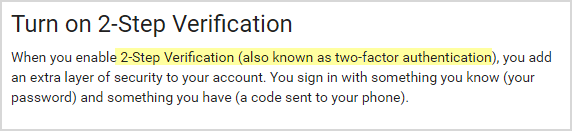
Действительно, в сетевых учетных записях (Microsoft, Google, Яндекс и т.п.), соцсетях и мессенджерах реализация 2FA и 2SV очень похожа. Один этап всегда подразумевает ввод пароля или ПИН-кода, который вы знаете. Разница между способами аутентификации кроется во втором этапе – 2FA возможна только в том случае, если у вас что-то есть.
Типичным дополнением к известному вам паролю служит одноразовый код или пароль (OTP). Здесь-то и зарыта собака!
Казалось бы, SMS приходит на смартфон, который у вас есть. Как вы увидите ниже, это – ложная предпосылка.
Пример двухфакторной аутентификации
Для удаленного доступа к ресурсам моего работодателя необходимо пройти двухфакторную аутентификацию. Первый фактор – пароль учетной записи, который я знаю. Второй фактор – аппаратный токен для генерации OTP, который у меня есть.
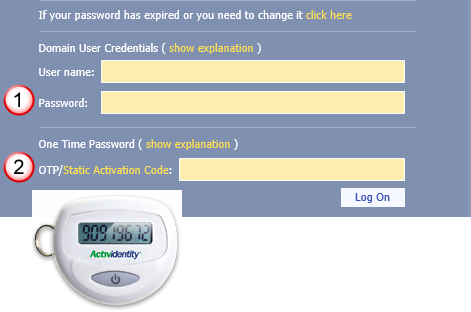
Чтобы выполнить вход в систему от моего имени, злоумышленник должен украсть не только пароль, но и выданный мне токен, т.е. физически проникнуть в мою квартиру.
Для доступа к ресурсам клиента я тоже использую 2FA, но в этом случае роль аппаратного токена выполняет смартфон с приложением RSA SecureID.
Пример двухэтапной аутентификации
Когда вы впервые входите на новом устройстве в Telegram, вам приходит на телефон код подтверждения – это первый этап аутентификации. У многих пользователей мессенджера он единственный, но в настройках безопасности приложения можно включить второй этап — пароль, который известен только вам и вводится после кода из SMS.
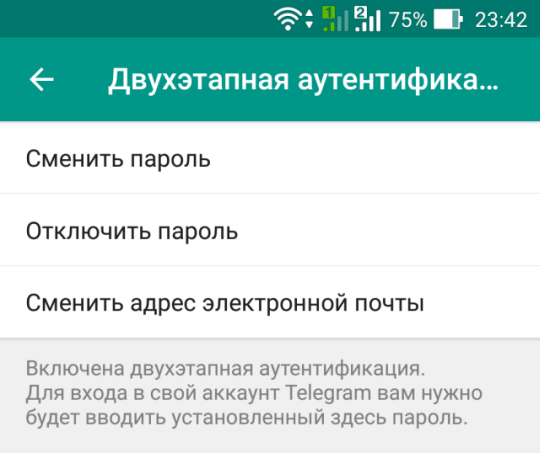
Заметьте, что создатели Telegram корректно именуют свою аутентификацию двухэтапной.
Проблема одноразовых паролей в SMS
Давайте вернемся к случаю с получением неправомочного доступа к аккаунту Telegram, с которого я начал сегодняшний рассказ.
В процессе взлома оппозиционерам временно отключили сервис SMS. Они видят в этом руку технического отдела МТС, но и без его участия злоумышленники вполне могли перевыпустить SIM-карту или провести атаку MITM. Больше им ничто не мешало войти в Telegram на другом устройстве!
Однако такая аутентификация остается двухэтапной, и взлом аккаунта хорошо демонстрирует, что при целевой атаке обладание смартфоном не играет никакой роли. Вы лишь знаете свой пароль и одноразовый код, который приходит в SMS, а это одинаковые факторы.
Снижает ли безопасность регистрация по номеру телефона
Да, злоумышленники могут получить ваш SMS-код, но они могут перехватить и ваш пароль, пусть и каким-то другим способом (клавиатурный шпион, контроль публичной сети Wi-Fi).
Если вы хотите лучше защитить свою учетную запись, опирайтесь на 2FA или 2SV, а не на ложное ощущение превосходства пароля над номером телефона.
Плюсы и минусы двухфакторной аутентификации
Начну с плюсов, этой технологии:
- Очень высокая степень защиты, я бы ей дал 99%, так как все привязано к номеру телефона, который будет очень сложно скомпрометировать
- Всегда под рукой
- Коды доступа часто меняются
Из минусов можно выделить вот что:
- Так как все привязано к номеру телефона, то при его утере, будет затруднены доступы к вашим сервисам, хотя на большинстве из них и есть процедура восстановления, но она очень трудоемкая
- Вероятность установить или занести вирус в устройство, которое будет передавать ваши данные злоумышленникам
- Может разрядиться устройство в нужный момент
- Мобильный телефон всегда должен видеть сеть оператора, иначе не будет возможности получать SMS или коды.
- Бывают сервисы, которые в качестве многофакторной защиты используют, дополнительный код отправленный на электронную почту, поэтому, чтобы вас не скомпрометировали, обязательно включите двухфакторную аутентификацию на самой почте, а то ее взломают и будет веселье.
- Например, SMS оповещения, могут приходить с задержкой, такое встречал у Сбербанка или ВТБ24.
Автозаполнение паролей на Андроид
Для начала предлагаю отключить автозаполнение паролей:
- Перейдите в Chrome и откройте «Настройки»;
- Здесь откройте вкладку «Пароли»;
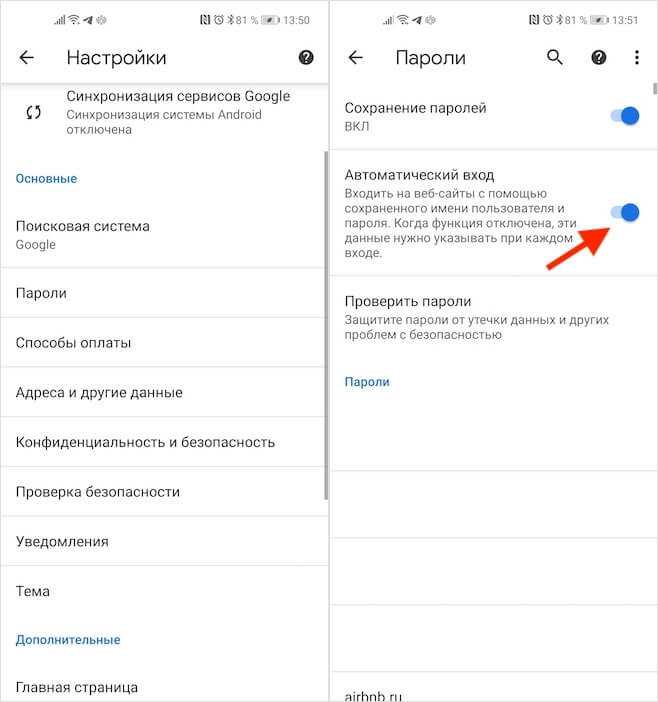
Отключение автозаполнение паролей — самая болезненная штука
- Отключите параметр «Автоматический вход»;
- Для пущей надёжности отключите «Сохранение паролей».
Теперь мы можем отключить автозаполнение банковских карт:
- Перейдите в Chrome и откройте «Настройки»;
- Здесь откройте вкладку «Способны оплаты»;
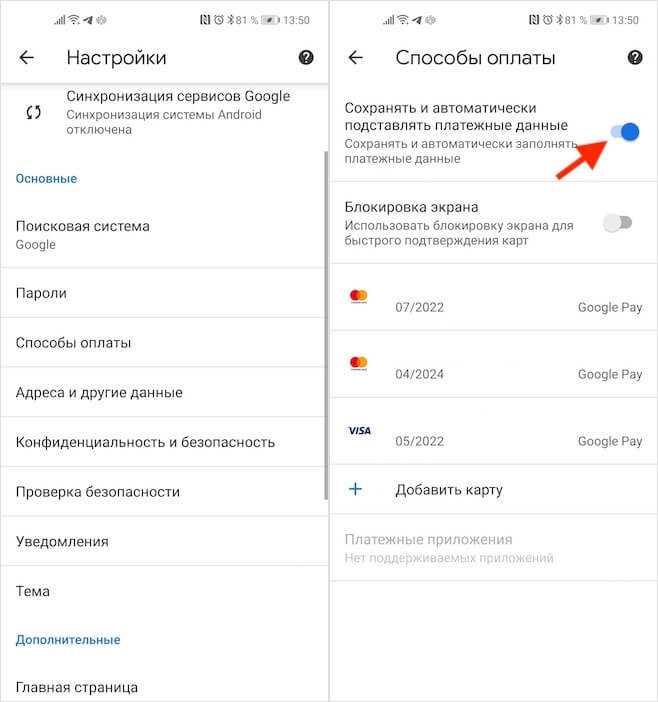
А вот автозаполнение карт я бы отключил
- Отключите пункт «Сохранять и автоматически подставлять платёжные данные»;
- При необходимости удалите сохранённые ранее карты.
От себя я очень рекомендую отключить функцию автозаполнения карт на сайтах, потому что в этом случае сайты самостоятельно смогут проверять ваши платёжные данные ещё до того, как вы подтвердите их подстановку. Это может быть опасно, учитывая, что в Chrome сохраняются не только номера, но и CVC-коды, которые верифицируют платёж. Несмотря на то что многие карты сегодня требуют для подтверждения транзакций ещё и ввод кода из SMS, будет безопаснее, если вы не станете разбазаривать хотя бы основные данные. Он-лайн издание для мужчин eugeneredko.ru.
Ну, и напоследок отключим автозаполнение адресов доставки:
- Перейдите в Chrome и откройте «Настройки»;
- Откройте вкладку «Адреса и другие данные»;
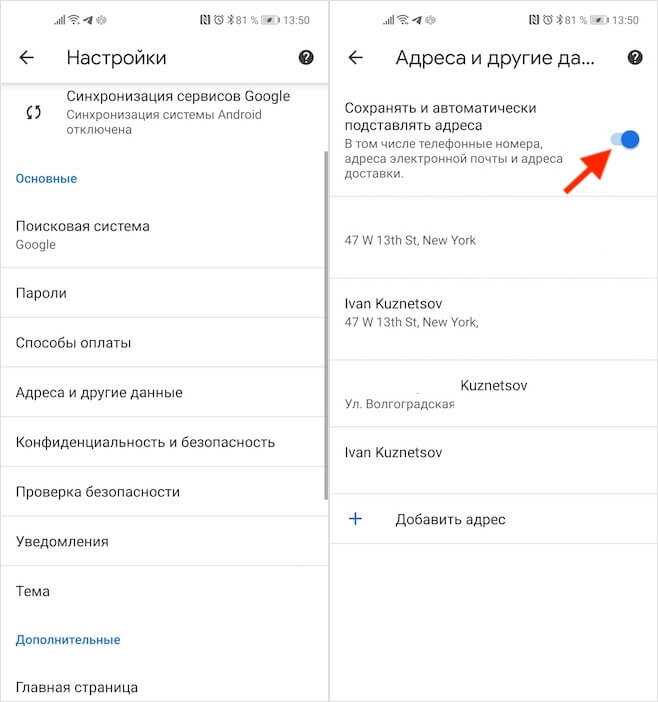
Адреса — тоже довольно чувствительный тип данных
- Отключите пункт «Сохранить и автоматически подставлять адреса»;
- При необходимости удалите уже имеющиеся адреса.
Перегруженность оператора сотовой связи
Иногда, особенно во время крупных праздников, на сотовые операторы возрастает нагрузка. Это связано с большим увеличением числа СМС сообщений, которые пользователи пересылают своим близким, родным и друзьям. В данных ситуациях могут появиться проблемы, когда СМС-ки перестают приходить на телефон.
p, blockquote 7,0,0,0,0 —>
Так как в подобной ситуации причина заключается в загруженности сотового оператора, то от пользователя почти ничего не зависит. Необходимо только ожидать, пока начнет падать степень загруженности сетей и стабильно до адресата начнут доходить СМС уведомления.
p, blockquote 8,0,0,0,0 —>
Довольно простым способом можно улучшить качество приема сигнала. Помогут в этом возможности операционки мобильника. Необходимо выполнить следующие шаги:
p, blockquote 9,0,0,0,0 —>
- Переходим в меню с системными настройками.
- Выбираем раздел «В самолете».
- Ожидаем, пока Android будет полностью отключен от сотовой сети.
- Включаем раздел «В самолете» заново.
Когда эти действия будут выполнены, осуществится повторное соединение с сотовой сетью, но только в этот раз с самой близкой вышкой, что позволит получить более высокий уровень приема сетевого сигнала. Еще можно перезагрузить гаджет для надежности эффекта.
p, blockquote 10,0,0,0,0 —>
Двухфакторная аутентификация что это?
Двухфакторная аутентификация (в некоторых источник можно встретить — двухэтапная проверка или двухэтапная верификация) представляет собой дополнительный уровень защиты для проверки подлинности пользователя. Когда пользователь вводит данные от своей учетной записи для того чтобы доступ к сайту, помимо логина и пароля потребуется предоставить еще один фактор для аутентификации.
Фактор аутентификации — некоторая информация, параметр или характеристика, которой обладает только владелец учетной записи или доверенное ему лицо и может представлять собой:
- фактор знания — то, что знает пользователь (ПИН-код, пароль, кодовое слово, ответ на секретный вопрос и т.д.);
фактор владения — то, чем владеет пользователь (ключ, паспорт, смарт-карта, токен безопасности, USB-флешка, диск, смартфон и другое мобильное устройство); - биометрический фактор — то, что является частью пользователя (отпечатки пальцев, радужная оболочка и сетчатка глаза, голос, геометрия лица). Так же сюда входит поведенческая биометрия, такая как динамика нажатия клавиш, походка или речевые шаблоны;
- фактор местоположения — отслеживается местонахождение человека (например по IP-адресу или через спутниковую навигационную систему);
- фактор времени — фиксируется определенный временной промежуток, в течении которого можно выполнить входи в систему.
Так, как знания пароля уже становится недостаточно для прохождения проверки подлинности, двухфакторная аутентификация, в значительной степени усложняет задачу для потенциального злоумышленника и выступает в роли сдерживающего фактора, а в некоторых случаях – стоп-фактором.